
Os atalhos do programa são uma parte essencial da experiência do Windows. Todos nós já estivemos lá, preenchendo nossos desktops 3 Melhores maneiras de armazenar seus arquivos do que na área de trabalho 3 Melhores maneiras de armazenar seus arquivos do que na área de trabalho Você sabia que armazenar arquivos diretamente na sua área de trabalho pode prejudicar sua produtividade? O armazenamento de desktop é simples, mas vem com desvantagens ocultas que você pode não conhecer. Você pode fazer melhor! Leia mais com eles para que todos os aplicativos úteis estejam disponíveis a qualquer momento. Lembre-se daqueles dias?
Mas mesmo depois de ter ido em frente e limpar o seu desktop, se livrar de todos os ícones Como limpar o seu Windows Desktop Uma vez por todas Como limpar o seu Windows Desktop Uma vez por todas Clutter é mais prejudicial do que você imagina. Uma área de trabalho limpa do Windows torna as coisas mais fáceis de encontrar, é mais agradável de se ver e reduz o estresse. Mostramos a você como colocar sua área de trabalho em ordem. Leia mais, os atalhos de programas ainda podem ser úteis. Não cometa o erro de pensar que eles são inúteis relíquias de um tempo menos civilizado, porque vários truques do Windows 9 Truques simples que você não sabia que eram possíveis no Windows 9 Truques simples que você não sabia que eram possíveis no Windows Windows muitos truques simples na manga que são facilmente esquecidos. Tudo o que mostramos aqui é nativo do Windows, sem truques. Quantos destes você conhece? Leia mais confiar neles.
Portanto, vamos examinar todas as maneiras diferentes de criar um atalho de programa no Windows - há muitas delas - e ver qual é o caminho mais fácil. Você pode se surpreender!
O método normal
O método que a maioria dos usuários primeiro aprende é simples e difícil de perder. Ele funciona em qualquer lugar do sistema - seja na própria área de trabalho ou em qualquer outro diretório regular - e fornece a maior flexibilidade para personalização e controle.
Tudo o que você precisa fazer é clicar com o botão direito do mouse em um espaço aberto, selecionar o submenu Novo e, em seguida, selecionar a opção Atalho:
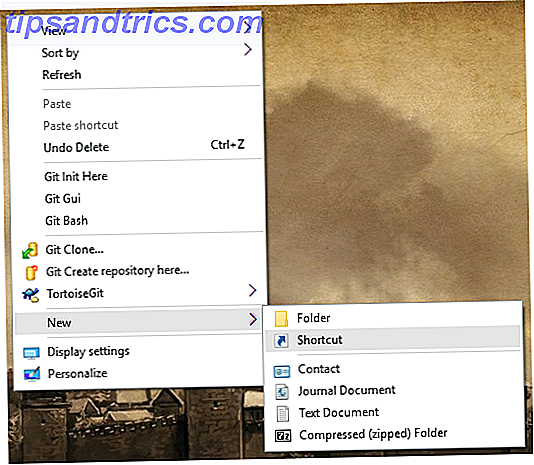
Isso cria um atalho vazio com o nome padrão ("Novo atalho") e abre o assistente Criar atalho que o orienta durante o processo. Comece digitando o local do programa que você deseja iniciar usando esse atalho ou use o botão Procurar para encontrá-lo:
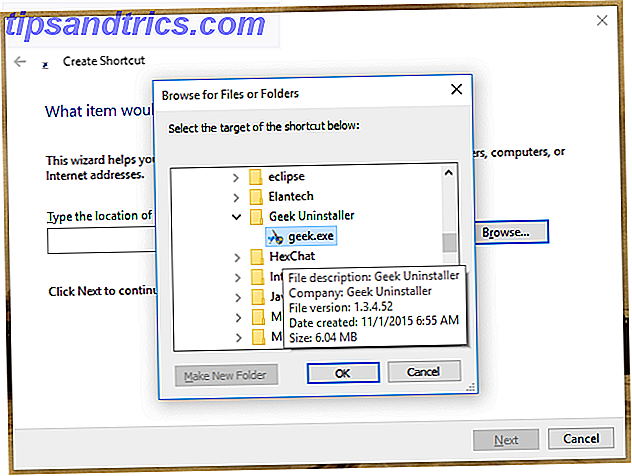
Observe que os atalhos podem apontar para qualquer tipo de arquivo, não apenas para os executáveis. Dito isto, atalhos executáveis são definitivamente o tipo mais útil.
Para o último passo, basta nomear o atalho como quiser, mas recomendamos que você use o nome completo do programa:
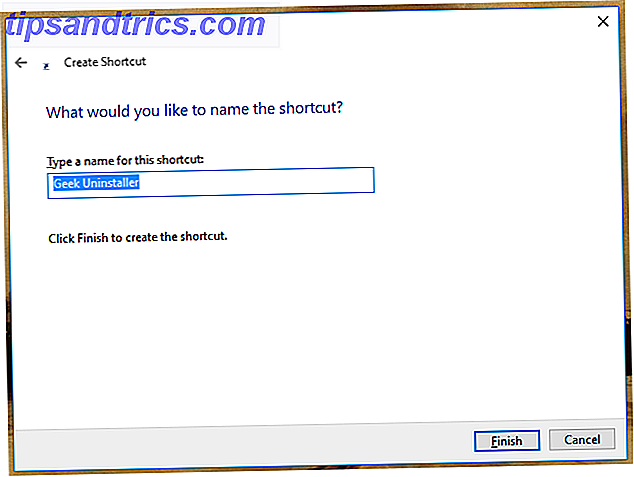
Isso é muito bonito isso. Você também pode usar esse método para criar atalhos de pasta, mas o que é realmente interessante nesse método é que ele pode fazer algo que nenhum outro método pode: criar atalhos para sites.
No assistente, em vez de navegar até o local de um programa em seu sistema, basta digitar o URL de um site. Certifique-se de que o link comece com o prefixo http:// ou não funcionará corretamente.
Combinado com o truque que permite iniciar qualquer atalho com o teclado Como iniciar qualquer programa do Windows com o teclado Como iniciar qualquer programa do Windows com o teclado Você sabia que pode iniciar qualquer programa do Windows com atalhos de teclado definidos pelo usuário? Leia mais, você pode iniciar qualquer site com qualquer atalho de teclado de maneira independente do navegador.
O método mais fácil
Passar por todas as etapas do método manual padrão pode ser um incômodo, especialmente se você quiser criar muitos atalhos diferentes de uma só vez. Afinal de contas, um assistente de três etapas não é exatamente eficiente.
Se, no final das contas, você for apenas despejar todos os seus atalhos na área de trabalho, salve-se alguns passos e use o método "Enviar para a área de trabalho".
Usando o Windows Explorer, que agora se chama File Explorer no Windows 10, navegue até qualquer arquivo ou pasta de destino e clique com o botão direito do mouse sobre ele:
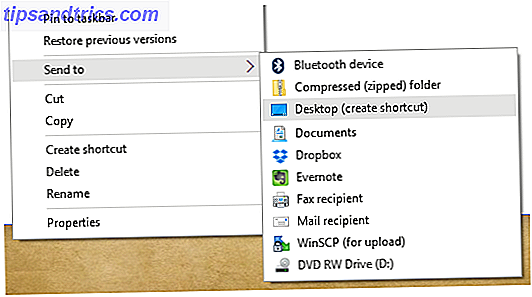
Selecione o submenu Enviar para e selecione a opção Área de trabalho (Criar atalho) . Isso cria imediatamente um atalho para esse arquivo na sua área de trabalho.
Agora você pode facilmente encher sua área de trabalho com mais ícones do que você precisa. Mas se você seguir essa estrada, recomendamos usar um organizador de desktop como o Fences Transforme seu desktop do Windows de entulhado a útil de graça com cercas Transforme seu desktop do Windows de entulhado a útil de graça com cercas Eu gostaria de começar este post com um pequeno pedido: Hit Win + D para mim. Eu esperarei aqui. Vá em frente, faça isso. Ok, pronto? O que você viu? Foi uma bagunça quente de ícones desordenados ... Leia mais para ajudá-lo a manter alguma aparência de sanidade.
O método mais fácil
Esses dois métodos finais, que são bastante semelhantes, são os métodos mais rápidos de todos. Não só isso, mas eles são mais flexíveis do que o método “Send to Desktop” (que é muito de um pônei de um truque para a maioria de nós).
Como no método anterior, comece navegando pelo Windows Explorer (ou File Explorer) para o arquivo ou pasta que você deseja criar um atalho, clique com o botão direito nele e selecione Create Shortcu t:
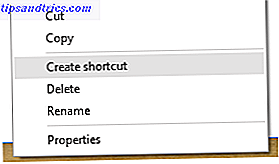
Feito.
Fácil, certo? Com certeza é, mas não é exatamente o mais fácil. Você pode acelerar ainda mais - embora não tanto - usando o método de arrastar e soltar menos conhecido.
Mantenha pressionado o botão direito do mouse em qualquer arquivo ou pasta, arraste-o para outro lugar e solte:

Um novo menu aparece onde você liberou o botão, e este menu tem uma opção chamada Criar atalho aqui . Selecione e pronto.
Este é o método final porque permite criar um atalho de qualquer lugar para qualquer lugar com um único clique. Aprenda, use e ame.
Fazendo Atalhos de Programas Facilmente
O Windows está repleto desses tipos de recursos menos conhecidos: barra de tarefas secreta para navegação Use a barra de tarefas secreta do Windows 10 para navegar como um profissional Use a barra de tarefas secreta do Windows 10 para navegar como um profissional Encontrar arquivos e pastas no Windows 10 pode ser um incômodo aqui está uma maneira rápida de encontrá-los sem qualquer dor de cabeça de navegação. Leia Mais, Modo Deus para manutenção Como habilitar o Modo Deus no Windows 7, 8.1 e 10 Como habilitar o Modo Deus no Windows 7, 8.1 e 10 O Windows tem um atalho oculto para visualizar todas as configurações do sistema de uma só vez. Veja como chegar facilmente ao Modo Deus. Leia mais, ícones de pasta personalizados de imagens Como individualizar ícones de pasta no Windows com imagens personalizadas Como individualizar ícones de pasta no Windows com imagens personalizadas Alguma vez você já pensou em mudar os ícones para pastas individuais no Windows? Aqui está uma maneira simples de fazer isso. Leia mais, e toneladas de atalhos de teclas do Windows bacana 13 Nifty Truques de "Windows Key" que você deve saber agora 13 Truques de "Windows Key" bacana que você deve saber agora A chave do Windows pode ser usada para fazer um monte de coisas legais. Aqui estão os atalhos mais úteis que você já deveria estar usando. Consulte Mais informação .
Quer se tornar um verdadeiro profissional do Windows? Então você não pode perder estes atalhos de teclado surpreendentemente produtivos Atalhos de teclado do Windows 101: The Ultimate Guide Atalhos de teclado do Windows 101: The Ultimate Guide Atalhos de teclado podem economizar horas de tempo. Domine os atalhos de teclado universais do Windows, os truques de teclado para programas específicos e algumas outras dicas para acelerar o seu trabalho. Consulte Mais informação . Uma vez aprendido, você se perguntará como você viveu sem eles.
Qual é a sua maneira favorita de criar atalhos de programas no Windows? Você é um bug desordem com ícones da área de trabalho ou uma aberração limpa minimalista? Deixe-nos saber com um comentário abaixo!



